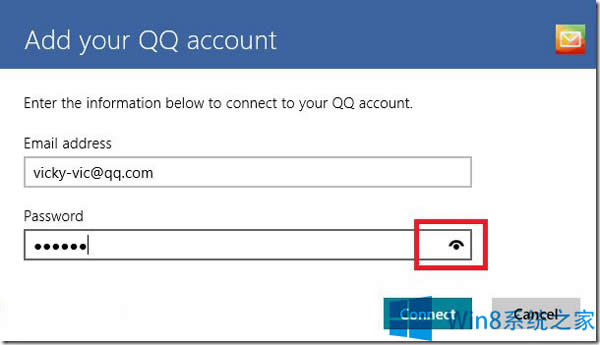关闭Win8密码显示技巧的办法
发布时间:2021-10-22 文章来源:深度系统下载 浏览:
|
Windows 8是美国微软开发的新一代操作系统,Windows 8共有4个发行版本,分别面向不同用户和设备。于2012年10月26日发布。微软在Windows 8操作系统上对界面做了相当大的调整。取消了经典主题以及Windows 7和Vista的Aero效果,加入了ModernUI,和Windows传统界面并存。同时Windows徽标大幅简化,以反映新的Modern UI风格。前身旗形标志转化成梯形。 一般来说在电脑上输入密码的时候都是不会显示的,这样也是为了保护密码的安全。但是在Win8中登录系统的时候,密码却显示的是明文,这个时候应该怎么样关闭Win8这个“密码显示”呢?
关闭Win8密码显示功能的方法 1、按下Win+R打开运行框,输入gpedit.msc,回车,打开组策略编辑器。 2、从左边的树形菜单中找到“计算机配置—管理模板—Windows组件—凭据用户界面”; 3、双击右侧窗口里的“不显示‘密码显示’按钮”,将其状态更改为“已启用”。禁用“密码显示”功能 完成后退出组策略编辑器即可生效,无需重启或者注销。 注:密码显示按钮不仅存在于Windows 8/8.1的登录界面,IE10和IE11同样具备该功能按钮,通过上述组策略修改可以同时屏蔽登录窗口以及IE10/11的“密码显示”按钮。还有一种方法可以单独屏蔽IE10/IE11上的密码显示按钮,但保留系统登录窗口的按钮。 操作方法类似:找到组策略编辑器中的“计算机配置—管理模板—Windows组件—Internet Explorer—安全功能”,然后双击右侧窗口中的“不显示‘显示密码’按钮”,将其状态更改为“已启用”即可。 以上就是关闭Win8密码显示的方法了,设置好了以后,就算不小心点到“密码显示”的那只小眼睛,密码也不会再显示出来了。 Windows 8是对云计算、智能移动设备、自然人机交互等新技术新概念的全面融合,也是“三屏一云”战略的一个重要环节。Windows 8提供了一个跨越电脑、笔记本电脑、平板电脑和智能手机的统一平台。 |
本文章关键词: 关闭Win8密码显示技巧的办法
相关文章
本类教程排行
系统热门教程
本热门系统总排行